接続されているグリッドノードの運用停止
 変更を提案
変更を提案


グリッドに接続されているノードは、運用停止して完全に削除できます。
-
グリッドノードの運用停止に関する要件と考慮事項を理解しておく必要があります。
-
必要な情報やデータ、機器をすべて揃えておきます。
-
アクティブなデータ修復ジョブがないことを確認しておきます。
-
グリッド内でストレージノードのリカバリが実行中でないことを確認します。実行中の場合は、リカバリの一環として実行される Cassandra の再構築が完了するまで待機する必要があります。そのあとで運用停止を続行できます。
-
ノード運用停止手順 が一時停止されていないかぎり、ノード手順 の運用停止中に他のメンテナンス手順が実行されないようにしておきます。
-
プロビジョニングパスフレーズを用意します。
-
Grid ノードが接続されています。
-
運用停止するノードの*運用停止の候補*列に、緑のチェックマークが表示されます。
-
すべてのグリッドノードが正常(緑)な状態です
 。* Health * 列に次のいずれかのアイコンが表示された場合は、問題 を解決する必要があります。
。* Health * 列に次のいずれかのアイコンが表示された場合は、問題 を解決する必要があります。をクリックします。
色( Color )
重大度

黄色
注意

薄いオレンジ
マイナー

濃いオレンジ
メジャー( Major )

赤
重要
-
以前に切断されているストレージノードの運用を停止した場合は、データ修復ジョブがすべて正常に完了している。データ修復ジョブの確認手順を参照してください。

|
この手順 で指示されるまでは、グリッドノードの仮想マシンやその他のリソースを削除しないでください。 |
-
Decommission Nodes ページで、運用を停止するグリッドノードのチェックボックスを選択します。
-
プロビジョニングパスフレーズを入力します。
[ * 分解を開始 * ( Start Decommission * ) ] ボタンが有効になります。
-
* 分解を開始 * をクリックします。
確認のダイアログボックスが表示されます。
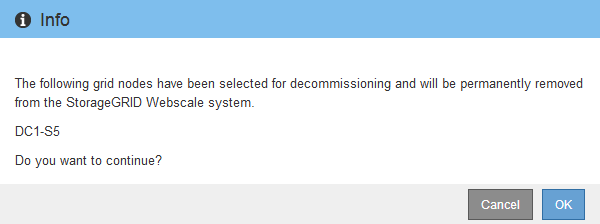
-
選択したノードのリストを確認し、 * OK * をクリックします。
ノードの運用停止手順 が開始され、各ノードの進捗状況が表示されます。手順 の実行中、グリッド設定の変更を反映するために新しいリカバリパッケージが生成されます。
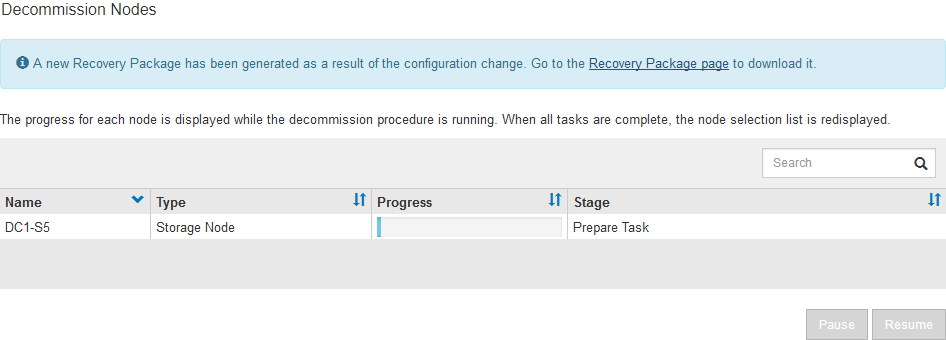
運用停止手順 の開始後は、ストレージノードをオフラインにしないでください。状態を変更すると、一部のコンテンツが他の場所にコピーされなくなる可能性があります。 -
新しいリカバリパッケージが利用可能になったら、リンクをクリックするか、* Maintenance ** System * Recovery Package *を選択して、Recovery Packageページにアクセスします。次に、をダウンロードします
.zipファイル。リカバリパッケージのダウンロード手順を参照してください。
手順 の運用停止中に問題が発生した場合にグリッドをリカバリできるよう、できるだけ早くリカバリパッケージをダウンロードしてください。 -
Decommission Nodes ページを定期的に監視して、選択したすべてのノードの運用が正常に停止されることを確認します。
ストレージノードの運用停止には、数日から数週間かかることがあります。すべてのタスクが完了すると、成功メッセージとともにノード選択リストが再表示されます。
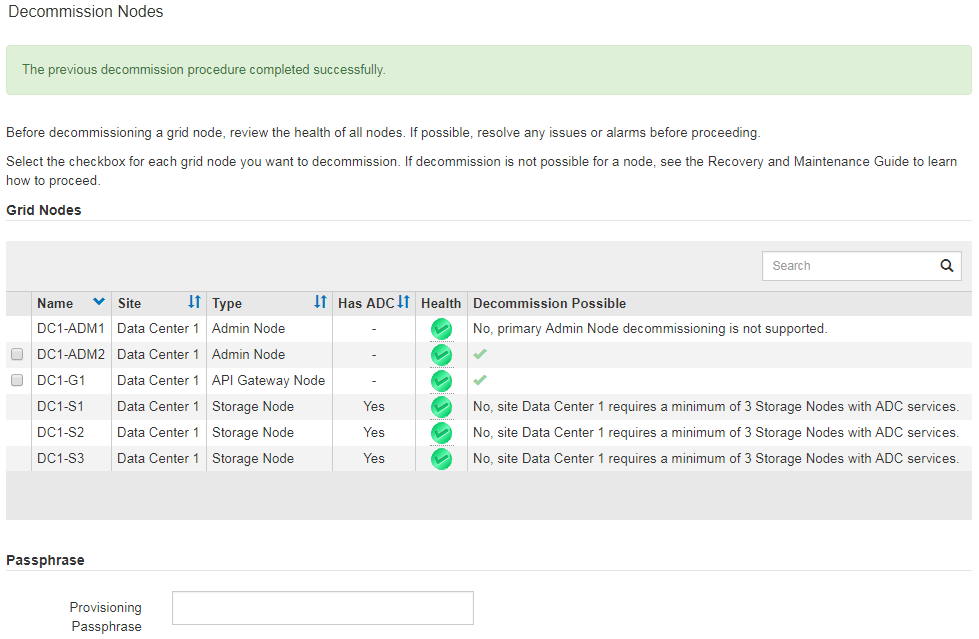
-
プラットフォームに応じた手順に従います。例:
-
* Linux * :インストール中に作成したノード構成ファイルを削除してボリュームの接続を解除できます。
-
vmware: vCenter の「 Delete from Disk 」オプションを使用して、仮想マシンを削除できます。また、仮想マシンに依存しないデータディスクを削除しなければならない場合もあります。
-
* StorageGRID アプライアンス * :アプライアンスノードは自動的に導入されていない状態に戻り、 StorageGRID アプライアンスインストーラにアクセスできます。アプライアンスの電源をオフにするか、別の StorageGRID システムに追加できます。
-
ノードの運用停止手順 が完了したら、次の手順を実行します。
-
運用停止したグリッドノードのドライブを確実に消去します。市販のデータ消去ツールまたはデータ消去サービスを使用して、ドライブからデータを完全かつ安全に削除します。
-
アプライアンスノードの運用を停止し、ノード暗号化を使用してアプライアンスのデータが保護されていた場合は、 StorageGRID アプライアンスインストーラを使用してキー管理サーバ設定( Clear KMS )をクリアします。アプライアンスを別のグリッドで使用する場合は、 KMS の設定をクリアする必要があります。



